Comment supprimer la porte dérobée Phoenix des appareils Android
de TroieÉgalement connu sous le nom de: Maliciel Phoenix
Obtenez une analyse gratuite et vérifiez si votre ordinateur est infecté.
SUPPRIMEZ-LES MAINTENANTPour utiliser le produit complet, vous devez acheter une licence pour Combo Cleaner. 7 jours d’essai limité gratuit disponible. Combo Cleaner est détenu et exploité par RCS LT, la société mère de PCRisk.
Quel type de maliciel est Phoenix ?
Phoenix désigne un maliciel à porte dérobée spécialement conçu pour cibler les utilisateurs d'Android. En général, un maliciel de porte dérobée comme Phoenix est un type de logiciel maliciel qui accède clandestinement à l'appareil d'un utilisateur, compromettant potentiellement sa sécurité et sa vie privée. Ainsi, les victimes des attaques de Phoenix devraient supprimer immédiatement le maliciel de leurs appareils.
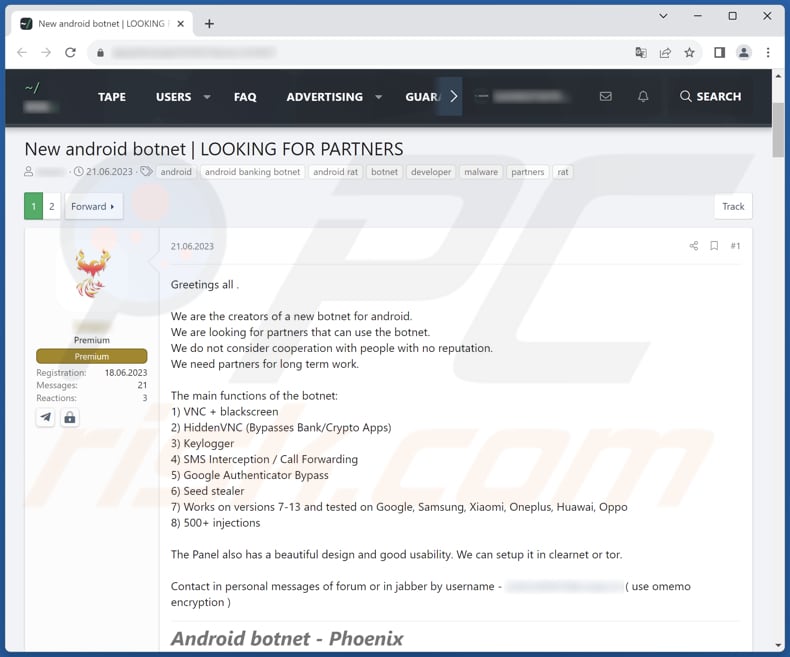
Aperçu de la porte dérobée Phoenix
Le maliciel Phoenix est un logiciel sophistiqué et maliciel qui cible principalement les utilisateurs d'Android, visant à compromettre leurs appareils et à porter atteinte à leur vie privée. Ce maliciel est doté d'une série de fonctions néfastes conçues pour permettre aux cybercriminels d'infiltrer et de contrôler secrètement les appareils infectés.
L'une de ses principales caractéristiques est la capacité d'établir une connexion VNC (Virtual Network Computing) accompagnée d'un écran noir, ce qui permet aux attaquants d'accéder à distance à l'appareil compromis. Cela peut être particulièrement inquiétant car cela permet à des personnes non autorisées de voir et de manipuler l'écran de l'appareil, ce qui peut permettre d'accéder à des informations sensibles.
En outre, Phoenix se targue de disposer de la capacité HiddenVNC, un outil capable de contourner les mesures de sécurité, y compris celles des applications bancaires et de crypto-monnaie. Cela met non seulement les actifs financiers des utilisateurs en danger, mais souligne également le potentiel du maliciel à échapper à la détection par les logiciels de sécurité.
En outre, le maliciel intègre une fonction d'enregistreur de frappe, permettant aux attaquants d'enregistrer les frappes effectuées sur l'appareil infecté, et potentiellement de capturer les noms d'utilisateur, les mots de passe et d'autres informations sensibles. Il est également capable de voler des phrases d'amorçage (utilisées pour accéder aux portefeuilles de crypto-monnaie), d'intercepter des messages SMS et de transférer des appels, ce qui porte encore plus atteinte à la vie privée et à la sécurité des utilisateurs.
Le maliciel Phoenix n'est pas limité à une seule version d'Android ; il est connu pour affecter les appareils fonctionnant sous les versions 7 à 13 d'Android. Le maliciel a fait l'objet de tests sur diverses marques Android populaires, notamment sur des appareils Google, Samsung, Xiaomi, OnePlus, Huawei et Oppo, ce qui laisse présager un paysage de menaces très étendu.
Le maliciel est doté d'un panneau convivial qui peut être installé soit sur l'Internet accessible au public, soit au sein du réseau Tor, ce qui rend encore plus difficile le traçage et la lutte contre ses activités.
| Nom | Maliciel Phoenix |
| Type de Menace | Maliciel de Porte Dérobée, Maliciel Android, application malveillante, application non désirée. |
| Symptômes | L'appareil fonctionne lentement, les paramètres du système sont modifiés sans l'autorisation de l'utilisateur, l'utilisation des données et de la batterie augmente considérablement, les navigateurs sont redirigés vers des sites web douteux, des publicités intrusives sont diffusées. |
| Méthodes de Distribution | Pièces jointes de courriels infectés, publicités en ligne malveillantes, ingénierie sociale, applications trompeuses, sites web frauduleux. |
| Dommages | Vol d'informations personnelles (messages privés, identifiants/mots de passe, etc.), baisse des performances de l'appareil, épuisement rapide de la batterie, baisse de la vitesse d'Internet, pertes massives de données, pertes monétaires, usurpation d'identité, et bien plus encore. |
|
Suppression des maliciels (Windows) |
Pour éliminer d'éventuelles infections par des maliciels, analysez votre ordinateur avec un logiciel antivirus légitime. Nos chercheurs en sécurité recommandent d'utiliser Combo Cleaner. Téléchargez Combo CleanerUn scanner gratuit vérifie si votre ordinateur est infecté. Pour utiliser le produit complet, vous devez acheter une licence pour Combo Cleaner. 7 jours d’essai limité gratuit disponible. Combo Cleaner est détenu et exploité par RCS LT, la société mère de PCRisk. |
Conclusion
En conclusion, le maliciel de porte dérobée Phoenix représente une menace redoutable et très adaptable pour les utilisateurs d'Android. Avec un large éventail de fonctionnalités malveillantes, de l'accès à l'écran à distance au contournement des applications bancaires, Phoenix peut compromettre à la fois la sécurité et la confidentialité des appareils infectés.
Sa capacité à fonctionner sur un large éventail de versions d'Android et de marques de smartphones populaires souligne l'urgence pour les utilisateurs de rester vigilants et de donner la priorité aux meilleures pratiques en matière de cybersécurité.
D'autres exemples de maliciels ciblant les utilisateurs d'Android sont Remo Trojan, MMRat Malware, et CherryBlos Malware.
Comment Phoenix s'est-il infiltré dans mon appareil ?
Le téléchargement et l'installation d'apps à partir de sources non fiables, en dehors des boutiques d'apps officielles comme Google Play, peuvent conduire à l'installation de maliciels sur les appareils Android. Ces applications malveillantes se font souvent passer pour des applications légitimes.
Les utilisateurs peuvent être victimes d'attaques d'hameçonnage par le biais de courriels, de SMS ou de sites web trompeurs qui les incitent à télécharger des apps malveillantes ou à cliquer sur des liens nuisibles. Ces tactiques peuvent conduire à des infections par des maliciels. Les systèmes d'exploitation Android obsolètes et les applications présentant des vulnérabilités non corrigées peuvent également être exploités par les cybercriminels pour diffuser des maliciels sur les appareils.
Comment éviter l'installation de maliciels ?
Téléchargez des applications exclusivement à partir de sources fiables telles que le Google Play Store. Ces plateformes vérifient rigoureusement la sécurité des applications. Vérifiez les autorisations des applications avant de les installer. Lisez les commentaires et les évaluations des utilisateurs avant de télécharger des applications afin d'évaluer leur fiabilité et leurs performances. Évitez les applications qui demandent un accès excessif ou inutile aux fonctions et aux données de votre appareil.
Activez Google Play Protect dans les paramètres de votre appareil pour analyser régulièrement les apps à la recherche de maliciels. Soyez prudent face aux courriels, messages ou liens non sollicités. Maintenez votre système d'exploitation et vos applications à jour. Installez des apps antivirus et anti-maliciels réputées provenant de développeurs de confiance pour bénéficier d'une protection supplémentaire.
Menu rapide :
- Introduction
- Comment supprimer l'historique de navigation dans le navigateur web Chrome ?
- Comment désactiver les notifications du navigateur dans le navigateur web Chrome ?
- Comment réinitialiser le navigateur web Chrome ?
- Comment supprimer l'historique de navigation du navigateur web Firefox ?
- Comment désactiver les notifications du navigateur dans le navigateur web Firefox ?
- Comment réinitialiser le navigateur web Firefox ?
- Comment désinstaller les applications potentiellement indésirables et/ou malveillantes ?
- Comment démarrer l'appareil Android en "mode sans échec" ?
- Comment vérifier l'utilisation de la batterie de diverses applications ?
- Comment vérifier l'utilisation des données de diverses applications ?
- Comment installer les dernières mises à jour logicielles ?
- Comment réinitialiser le système à son état par défaut ?
- Comment désactiver les applications qui ont des privilèges d'administrateur ?
Supprimez l'historique de navigation du navigateur Web Chrome :

Cliquez sur le bouton "Menu" (trois points dans le coin supérieur droit de l'écran) et sélectionnez "Historique" dans le menu déroulant ouvert.

Cliquez sur "Effacer les données de navigation", sélectionnez l'onglet "AVANCÉ", choisissez la plage de temps et les types de données que vous souhaitez supprimer et cliquez sur "Effacer les données".
[Retour à la Table des Matières]
Désactivez les notifications du navigateur dans le navigateur Web Chrome :

Cliquez sur le bouton "Menu" (trois points dans le coin supérieur droit de l'écran) et sélectionnez "Paramètres" dans le menu déroulant ouvert.

Faites défiler vers le bas jusqu'à ce que vous voyiez l'option "Paramètres du site" et cliquez dessus. Faites défiler vers le bas jusqu'à ce que vous voyiez l'option "Notifications" et cliquez dessus.

Trouvez les sites Web qui fournissent des notifications de navigateur, cliquez dessus et cliquez sur "Effacer et réinitialiser". Cela supprimera les autorisations accordées à ces sites Web pour envoyer des notifications. Cependant, une fois que vous visitez à nouveau le même site, il peut demander à nouveau une autorisation.Vous pouvez choisir de donner ou non ces autorisations (si vous choisissez de refuser, le site Web ira dans la section "Bloqué" et ne vous demandera plus l'autorisation).
[Retour à la Table des Matières]
Réinitialisez le navigateur Web Chrome :

Allez dans "Paramètres", faites défiler vers le bas jusqu'à ce que vous voyiez "Applications" et cliquez dessus.

Faites défiler vers le bas jusqu'à ce que vous trouviez l'application "Chrome", sélectionnez-la et cliquez sur l'option "Stockage".

Cliquez sur "GÉRER LE STOCKAGE", puis sur "EFFACER TOUTES LES DONNÉES" et confirmez l'action en appuyant sur "OK". Notez que la réinitialisation du navigateur éliminera toutes les données stockées à l'intérieur. Cela signifie que tous les identifiants/mots de passe enregistrés, l'historique de navigation, les paramètres autres que ceux par défaut et les autres données seront supprimés. Vous devrez également vous reconnecter à tous les sites Web.
[Retour à la Table des Matières]
Supprimez l'historique de navigation du navigateur Web Firefox :

Cliquez sur le bouton "Menu" (trois points dans le coin supérieur droit de l'écran) et sélectionnez "Historique" dans le menu déroulant ouvert.

Faites défiler vers le bas jusqu'à ce que vous voyiez "Effacer les données privées" et cliquez dessus. Sélectionnez les types de données que vous souhaitez supprimer et cliquez sur "EFFACER LES DONNÉES".
[Retour à la Table des Matières]
Désactivez les notifications du navigateur dans le navigateur Web Firefox :

Visitez le site Web qui fournit les notifications du navigateur, cliquez sur l'icône affichée à gauche de la barre d'URL (l'icône ne sera pas nécessairement un "cadenas") et sélectionnez "Modifier les paramètres du site".

Dans la fenêtre pop-up ouverte, optez pour l'option "Notifications" et cliquez sur "EFFACER".
[Retour à la Table des Matières]
Réinitialisez le navigateur Web Firefox :

Allez dans "Paramètres", faites défiler vers le bas jusqu'à ce que vous voyiez "Applications" et cliquez dessus.

Faites défiler jusqu'à ce que vous trouviez l'application "Firefox", sélectionnez-la et cliquez sur l'option "Stockage".

Cliquez sur "EFFACER LES DONNÉES" et confirmez l'action en appuyant sur "SUPPRIMER". Notez que la réinitialisation du navigateur éliminera toutes les données stockées à l'intérieur. Cela signifie que tous les identifiants/mots de passe enregistrés, l'historique de navigation, les paramètres autres que ceux par défaut et les autres données seront supprimés. Vous devrez également vous reconnecter à tous les sites Web.
[Retour à la Table des Matières]
Désinstallez les applications potentiellement indésirables et/ou malveillantes :

Allez dans "Paramètres", faites défiler vers le bas jusqu'à ce que vous voyiez "Applications" et cliquez dessus.

Faites défiler vers le bas jusqu'à ce que vous voyiez une application potentiellement indésirable et/ou malveillante, sélectionnez-la et cliquez sur "Désinstaller". Si, pour une raison quelconque, vous ne parvenez pas à supprimer l'application sélectionnée (par exemple, vous êtes invité avec un message d'erreur), vous devez essayer d'utiliser le "Mode sans échec".
[Retour à la Table des Matières]
Démarrez l'appareil Android en "Mode sans échec" :
Le "Mode sans échec" du système d'exploitation Android désactive temporairement l'exécution de toutes les applications tierces. L'utilisation de ce mode est un bon moyen de diagnostiquer et de résoudre divers problèmes (par exemple, supprimer les applications malveillantes qui empêchent les utilisateurs de le faire lorsque l'appareil fonctionne "normalement").

Cliquez sur le bouton "Power" et maintenez-le enfoncé jusqu'à ce que vous voyiez l'écran "Power off". Cliquez sur l'icône "Éteindre" et maintenez-la enfoncée. Après quelques secondes, l'option "Mode sans échec" apparaîtra et vous pourrez l'exécuter en redémarrant l'appareil.
[Retour à la Table des Matières]
Vérifiez l'utilisation de la batterie de diverses applications :

Allez dans "Paramètres", faites défiler jusqu'à ce que vous voyiez "Maintenance de l'appareil" et cliquez dessus.

Cliquez sur "Batterie" et vérifiez l'utilisation de chaque application. Les applications légitimes/authentiques sont conçues pour utiliser le moins d'énergie possible afin d'offrir la meilleure expérience utilisateur et d'économiser de l'énergie. Par conséquent, une utilisation élevée de la batterie peut indiquer que l'application est malveillante.
[Retour à la Table des Matières]
Vérifiez l'utilisation des données de diverses applications :

Allez dans "Paramètres", faites défiler vers le bas jusqu'à ce que vous voyiez "Mise à jour du logiciel" et cliquez dessus.

Faites défiler vers le bas jusqu'à ce que vous voyiez "Utilisation des données" et sélectionnez cette option. Comme pour la batterie, les applications légitimes/authentiques sont conçues pour minimiser autant que possible l'utilisation des données. Cela signifie qu'une utilisation massive des données peut indiquer la présence d'une application malveillante. Notez que certaines applications malveillantes peuvent être conçues pour fonctionner uniquement lorsque l'appareil est connecté au réseau sans fil. Pour cette raison, vous devez vérifier à la fois l'utilisation des données mobiles et Wi-Fi.

Si vous trouvez une application qui consomme beaucoup de données alors que vous ne l'utilisez jamais, alors nous vous conseillons vivement de la désinstaller au plus vite.
[Retour à la Table des Matières]
Installez les dernières mises à jour logicielles :
Maintenir le logiciel à jour est une bonne pratique en matière de sécurité de l'appareil. Les fabricants d'appareils publient continuellement divers correctifs de sécurité et mises à jour Android afin de corriger les erreurs et les bogues qui peuvent être abusés par les cybercriminels. Un système obsolète est beaucoup plus vulnérable, c'est pourquoi vous devez toujours vous assurer que le logiciel de votre appareil est à jour.

Allez dans "Paramètres", faites défiler vers le bas jusqu'à ce que vous voyiez "Mise à jour du logiciel" et cliquez dessus.

Cliquez sur "Télécharger les mises à jour manuellement" et vérifiez si des mises à jour sont disponibles. Si c'est le cas, installez-les immédiatement. Nous vous recommandons également d'activer l'option "Télécharger les mises à jour automatiquement" - cela permettra au système de vous avertir lorsqu'une mise à jour est publiée et/ou de l'installer automatiquement.
[Retour à la Table des Matières]
Réinitialisez le système à son état par défaut :
Effectuer une "réinitialisation d'usine" est un bon moyen de supprimer toutes les applications indésirables, de restaurer les paramètres par défaut du système et de nettoyer l'appareil en général. Cependant, vous devez garder à l'esprit que toutes les données de l'appareil seront supprimées, y compris les photos, les fichiers vidéo/audio, les numéros de téléphone (stockés dans l'appareil, pas la carte SIM), les messages SMS, etc. En d'autres termes, l'appareil sera restauré à son état initial.
Vous pouvez également restaurer les paramètres système de base et/ou simplement les paramètres réseau.

Allez dans "Paramètres", faites défiler jusqu'à ce que vous voyiez "À propos du téléphone" et cliquez dessus.

Faites défiler vers le bas jusqu'à ce que vous voyiez "Réinitialiser" et cliquez dessus. Choisissez maintenant l'action que vous souhaitez effectuer :
"Réinitialiser les paramètres" - restaurer tous les paramètres système par défaut ;
"Réinitialiser les paramètres réseau" - restaurer tous les paramètres liés au réseau par défaut ;
"Réinitialisation des données d'usine" - réinitialisez l'ensemble du système et supprimez complètement toutes les données stockées ;
[Retour à la Table des Matières]
Désactivez les applications disposant de privilèges d'administrateur :
Si une application malveillante obtient des privilèges de niveau administrateur, elle peut sérieusement endommager le système. Pour garder l'appareil aussi sûr que possible, vous devez toujours vérifier quelles applications ont de tels privilèges et désactiver celles qui ne le devraient pas.

Allez dans "Paramètres", faites défiler vers le bas jusqu'à ce que vous voyiez "Écran de verrouillage et sécurité" et cliquez dessus.

Faites défiler vers le bas jusqu'à ce que vous voyiez "Autres paramètres de sécurité", cliquez dessus, puis cliquez sur "Applications d'administration de l'appareil".

Identifiez les applications qui ne doivent pas avoir de privilèges d'administrateur, appuyez dessus, puis appuyez sur "DÉSACTIVER".
Foire Aux Questions (FAQ)
Mon ordinateur est infecté par le maliciel Phoenix, dois-je formater mon périphérique de stockage pour m'en débarrasser ?
Si votre appareil est infecté par le maliciel Phoenix, le formatage de votre périphérique de stockage est une méthode extrême et efficace pour supprimer le maliciel. Toutefois, cette méthode doit être considérée comme un dernier recours, car le formatage effacera toutes les données présentes sur le périphérique de stockage, y compris votre système d'exploitation et vos fichiers personnels. Avant de recourir au formatage, essayez d'exécuter un logiciel de sécurité réputé comme Combo Cleaner pour analyser et supprimer le maliciel Phoenix.
Quels sont les principaux problèmes causés par les maliciels ?
Les maliciels peuvent compromettre et voler des données sensibles, notamment des informations personnelles, des données financières et des identifiants de connexion, ce qui entraîne une usurpation d'identité et des pertes financières. Les maliciels peuvent perturber le fonctionnement normal d'un ordinateur ou d'un réseau, en provoquant des pannes de système, en ralentissant les performances et en rendant l'appareil ou le réseau inutilisable. Dans le cas des rançongiciels ou des trojans bancaires, les maliciels peuvent entraîner des pertes financières directes.
Quel est l'objectif du maliciel Phoenix ?
Le maliciel Phoenix est conçu à des fins malveillantes, notamment l'accès non autorisé aux appareils Android, le vol de données et la fraude financière. Il peut enregistrer les frappes au clavier, voler des phrases clés, établir une connexion VNC, etc.
Comment un maliciel s'est-il infiltré dans mon appareil ?
La méthode spécifique d'infiltration d'un maliciel peut varier, mais les moyens courants comprennent le téléchargement de fichiers ou d'applis malveillants à partir de sources non fiables, l'ouverture de pièces jointes ou de liens de courriels infectés, la visite de sites web compromis ou l'exploitation de vulnérabilités dans des logiciels ou des systèmes d'exploitation obsolètes. Dans certains cas, des tactiques d'ingénierie sociale, telles que l'hameçonnage, peuvent inciter les utilisateurs à installer par inadvertance des maliciels sur leurs appareils.
Combo Cleaner me protège-t-il des maliciels ?
Oui, Combo Cleaner est capable de détecter et d'éliminer presque toutes les infections connues par des maliciels. Gardez à l'esprit que les maliciels haut de gamme se cachent généralement au plus profond du système. C'est pourquoi il est indispensable d'effectuer une analyse complète du système.
Partager:

Tomas Meskauskas
Chercheur expert en sécurité, analyste professionnel en logiciels malveillants
Je suis passionné par la sécurité informatique et la technologie. J'ai une expérience de plus de 10 ans dans diverses entreprises liées à la résolution de problèmes techniques informatiques et à la sécurité Internet. Je travaille comme auteur et éditeur pour PCrisk depuis 2010. Suivez-moi sur Twitter et LinkedIn pour rester informé des dernières menaces de sécurité en ligne.
Le portail de sécurité PCrisk est proposé par la société RCS LT.
Des chercheurs en sécurité ont uni leurs forces pour sensibiliser les utilisateurs d'ordinateurs aux dernières menaces en matière de sécurité en ligne. Plus d'informations sur la société RCS LT.
Nos guides de suppression des logiciels malveillants sont gratuits. Cependant, si vous souhaitez nous soutenir, vous pouvez nous envoyer un don.
Faire un donLe portail de sécurité PCrisk est proposé par la société RCS LT.
Des chercheurs en sécurité ont uni leurs forces pour sensibiliser les utilisateurs d'ordinateurs aux dernières menaces en matière de sécurité en ligne. Plus d'informations sur la société RCS LT.
Nos guides de suppression des logiciels malveillants sont gratuits. Cependant, si vous souhaitez nous soutenir, vous pouvez nous envoyer un don.
Faire un don
▼ Montrer la discussion